HTC Windows Phone 8S : configurer l'accès à vos boites mail
Vous voulez accéder à vos boîtes mails personnelles depuis votre HTC Windows Phone 8S. Voici la marche à suivre pour configurer votre mobile afin de gérer vos emails à partir de votre mobile, quel que soit le fournisseur de vos adresses mails (@orange.fr, @gmail.com, etc).
Avant de commencer
Vous devez avoir accès à internet donc être connecté au réseau mobile ou à un réseau wifi.
Accéder au paramétrage de la boite mailAppuyez sur l'icône messagerie symbolisée par une enveloppe. |
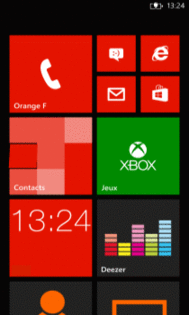 |
Accéder aux différents compte mailSi aucun compte mail n'est configuré, passez à l'étape ajouter un compte mail. Sinon la boîte de réception des comptes mail existant s'affiche. |
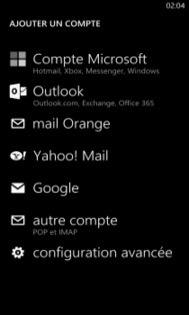 |
Accéder aux optionsLe mobile se place dans la boîte de réception du compte mail consulté en dernier. |
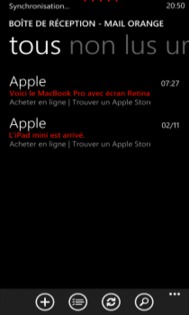 |
Sélectionner ajouter un compte e-mail |
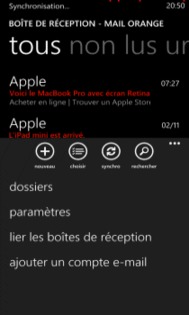 |
Créer une boîte mailSélectionnez le fournisseur de votre choix dans la liste proposée. |
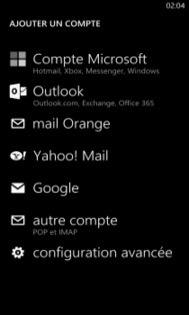 |
Paramétrer la boite mail
|
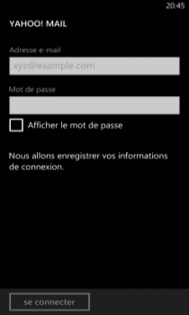 |
PatienterLe mobile vérifie les informations saisies puis se connecte au serveur. |
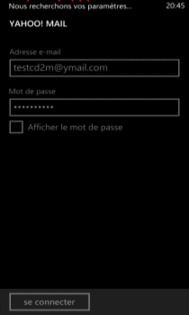 |
Boîte mail configuréeLe mobile se place directement dans la boîte de réception et commence le téléchargement des messages. |
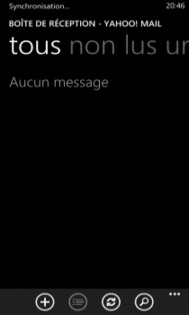 |
Avant de commencer
Vous devez avoir accès à internet donc être connecté au réseau mobile ou à un réseau wifi.
Accéder au paramétrage de la boite mailAppuyez sur l'icône messagerie symbolisée par une enveloppe. |
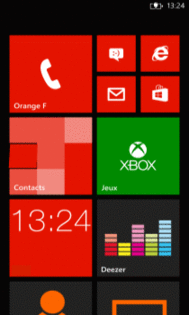 |
Accéder aux différents comptes mailSi aucun compte mail n'est configuré, passez à l'étape ajouter un nouveau compte. Sinon la boîte de réception des comptes mail existant s'affiche. |
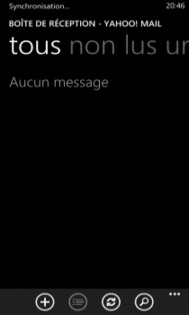 |
Accéder aux optionsLe mobile se place dans la boîte de réception du compte mail consulté en dernier |
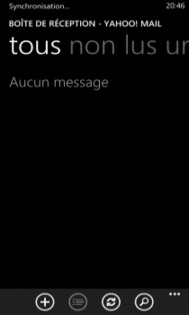 |
Sélectionner ajouter un compte e-mail |
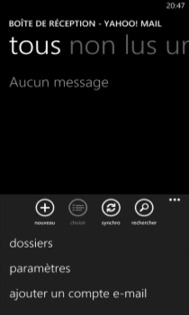 |
Créer une boite mailSélectionnez configuration avancée. |
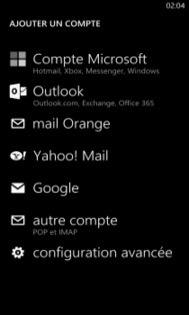 |
Configurer un compte mail
|
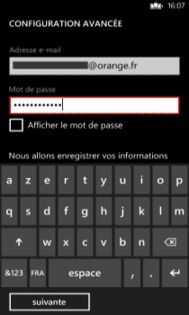 |
Configurer les options du nouveau compte mailSélectionnez E-mail sur Internet. |
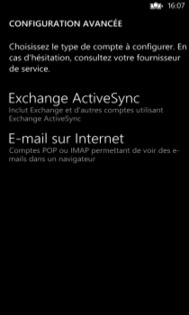 |
Régler les paramètres du serveur entrant
|
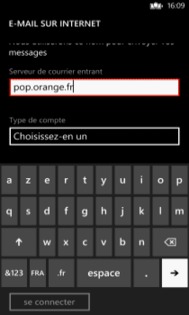 |
Sélectionner un type de protocole |
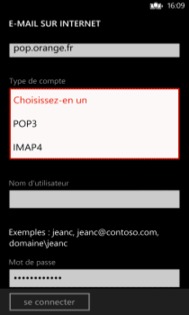 |
Saisir le nom d'utilisateur |
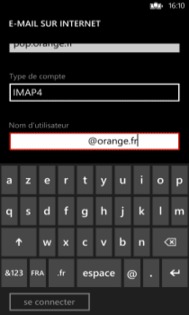 |
Boîte mail configuréeLe mobile se place directement dans la boîte de réception et commence le téléchargement des messages. |
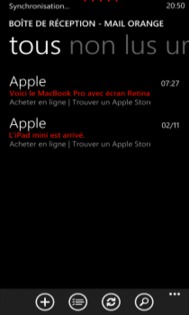 |
Votre avis est traité de façon anonyme, merci de ne pas communiquer de données personnelles (nom, mot de passe, coordonnées bancaires...)
Besoin de contacter le service client ou d'une aide supplémentaire ? Rendez-vous sur "Aide et contact"
Votre avis est traité de façon anonyme, merci de ne pas communiquer de données personnelles (nom, mot de passe, coordonnées bancaires...)
Besoin de contacter le service client ou d'une aide supplémentaire ? Rendez-vous sur "Aide et contact"